Как установить текстур пак на Майнкрафт?

Для тех кто не в курсе, сразу оговоримся. Текстуры уже не устанавливают, начиная с версии 1.6 (снапшот 13w24a) пакеты текстур заменены на пакеты ресурсов, соответственно заменена папка texturepacks на resourcepacks. Пакет ресурсов теперь могут включать в себя:текстуры,шрифты,звуки,языковые файлы. Если вы хотите установить текстуры на более новые версии, воспользуйтесь этой инструкцией - Как установить ресурс пак или прочтите как переконвертировать текстуры в ресурсы
Нижеследующая инструкция подходит для владельцев версии Майнкрафт ниже 1.6:
С вопросом Как же поставить текстуры в Майнкрафт 1.5.2 сталкивается большинство новичков. В первую очередь многих не устраивает слишком высокая пикселизация стандартных текстур (32x32) и многие стремятся поставить текстуры с разрешением 64x64 или даже 512x512 чтобы улучшить качество графики и сделать мир более красивым. Ну что ж приступим к установке:
ШАГ #1 - Скачиваем
1) Скачиваем интересующий вас текстур пак.
ШАГ #2 - Перемещаем
2) Затем открываем папку: texturepacks, которая находится в папке с игрой и перемещаем туда архив с нашим текстур паком.
Переходим вручную: C:\Users\ВАШЕ_ИМЯ\AppData\Roaming\.minecraft\texturepacks
Либо можете нажать WIN + R, ввести %appdata% и нажать Enter
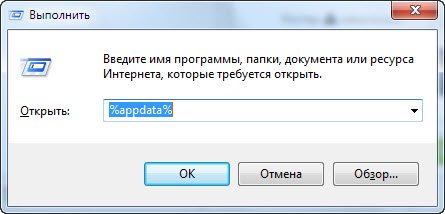
ШАГ #3 - Скачиваем MCPatcher HD
3) Для текстур с разрешением в 16x16 и 32x32 пикселя, установка заканчивается на 2 шаге. Для установки текстур с более высоким разрешением потребуется программа McPatcher.
Окно программы:
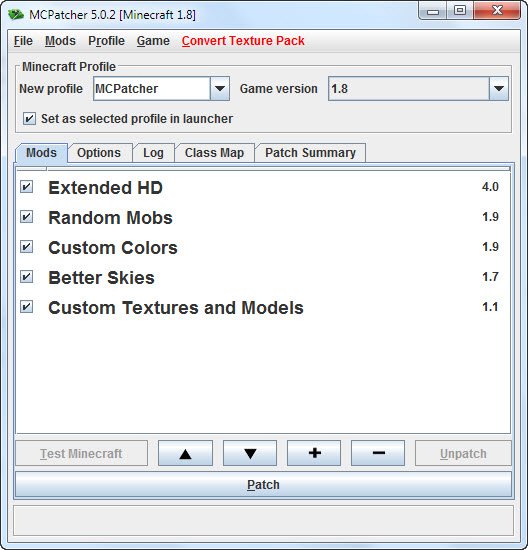
Скачиваем программу по этой ссылке: MCPatcher HD
ШАГ #4 - Патчим текстуры
4) Запускаем MCPatcher HD, который автоматически определит путь к игре. Жмем на кнопку: «Patch». Ждём 10-30 секунд до завершения патчинга и всё, закрываем и можно запускать Minecraft и играть с новыми текстурами. Данную манипуляцию нужно проделать всего 1 раз, после того как вы «пропатчите» Minecraft, вам можно забыть об этой программе и пользоваться только 1-ым и 2-ым пунктом установки.
Удачной игры!

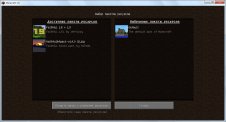
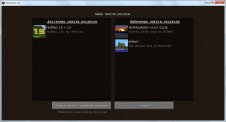
Комментариев: 4